PowerPoint'te Tasarım sekmesindeki galeriden seçim yaparak temayı değiştirebilir veya kaldırabilirsiniz.
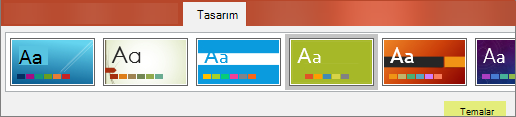
Ayrıntılı yönergeleri görmek için aşağıdaki başlıklardan birini seçerek açın.
-
Tasarım sekmesinin Temalar grubunda Diğer düğmesine (aşağıdaki resim) tıklayarak tüm tema galerisini açın:
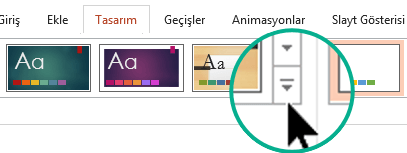
-
Aşağıdakilerden birini yapın:
-
Yerleşik bir tema uygulamak için Office'in veya Yerleşik'in altında istediğiniz temaya tıklayın.
-
Yeni oluşturulmuş temayı veya daha önce değiştirip kaydettiğiniz mevcut temayı uygulamak için Özel'in altında istediğiniz temaya tıklayın.
-
Özel temayı veya farklı bir yerde depolanan ve tema eklenmiş olan belgeyi uygulamak için Temalara Gözat'a tıklayıp istediğiniz temaya gidin ve seçin.
-
Renkli temayı kaldırmak için, düz beyaz arka planlı basit bir tasarıma sahip olan Office Teması'nı uygulayın.
-
Tasarım sekmesinin Temalar grubunda Diğer düğmesine (aşağıdaki resim) tıklayarak tüm tema galerisini açın:
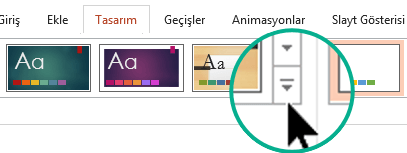
-
Office veya Yerleşik'in altında, beyaz arka planlı Office Teması'nı bulun ve tıklayın.
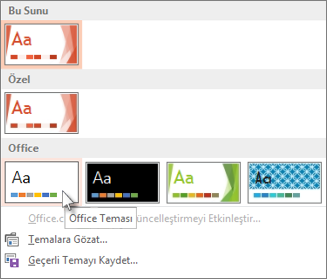
Farklı kaynaklardan alınmış ve görsel olarak uyumlu olmayan bir grup slaydınız olduğunu varsayalım. Slaytların görünümünü birkaç tıklamayla uyumlu hale getirebilirsiniz:
-
Sol taraftaki slayt küçük resim bölmesinde bir slayt seçin.
-
Tasarım sekmesinin Temalar grubunda Diğer düğmesine (aşağıdaki resim) tıklayarak tüm tema galerisini açın:
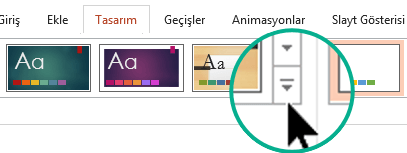
-
Fareyi uygulamak istediğiniz temanın üzerine getirin. Sağ tıklayın ve ardından Tüm Slaytlara Uygula'yı seçin.
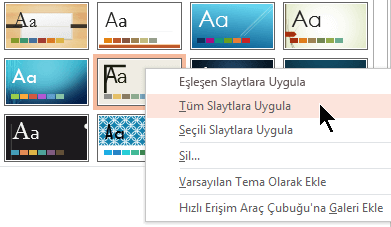
Fikrinizi değiştirirseniz, hemen Alt+Geri Al tuşlarına basarak geri alabilir veya farklı bir temayla 3. adımı yineleyebilirsiniz.
-
Sol taraftaki slayt küçük resim bölmesinde temayı uygulamak istediğiniz slaydı veya slaytları seçin.
(Birden fazla slayt seçmek için, tek tek slaytlara tıklarken Ctrl tuşunu basılı tutun.)
-
Tasarım sekmesinin Temalar grubunda Diğer düğmesine (aşağıdaki resim) tıklayarak tüm tema galerisini açın:
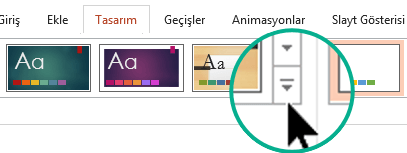
-
Fareyi uygulamak istediğiniz temanın üzerine getirin. Sağ tıklayın ve ardından Seçili Slaytlara Uygula'yı seçin.
Fikrinizi değiştirirseniz, hemen Alt+Geri Al tuşlarına basarak geri alabilir veya farklı bir temayla 3. adımı yineleyebilirsiniz.
-
Dosya > Yeni’yi seçin.
-
Boş Sunu'yu seçin.
Beyaz arka planlı bir sunu açılır.










